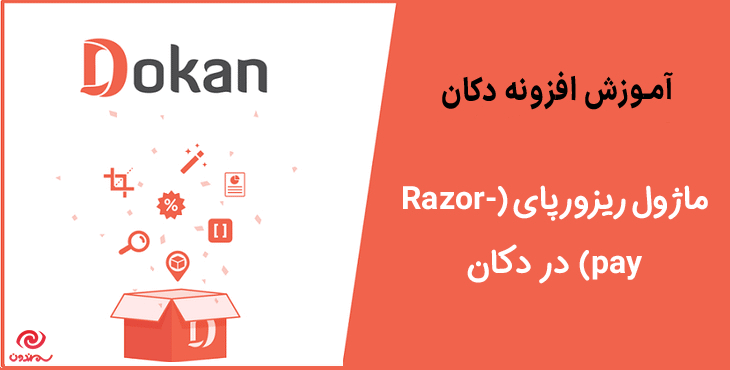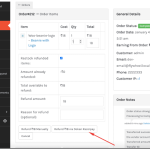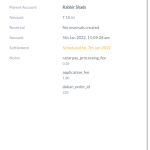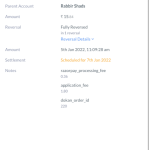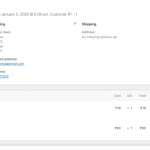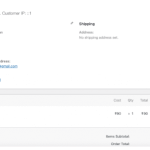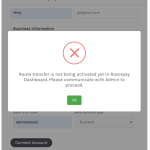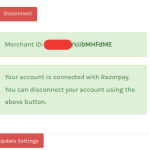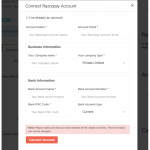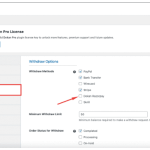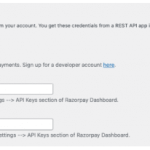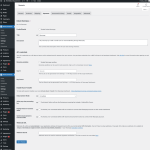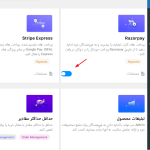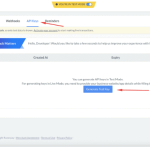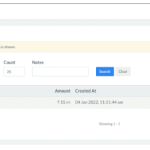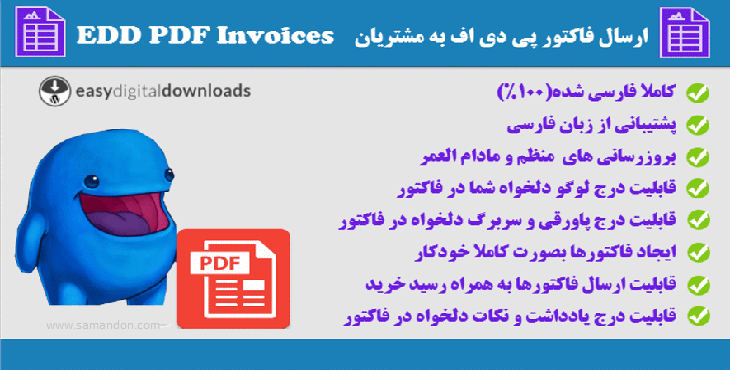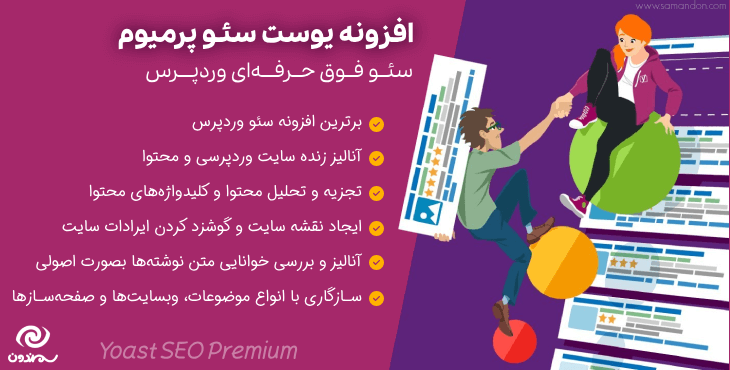آیا به دنبال راهی برای استفاده از ماژول ریزورپای (Razorpay) در دکان هستید؟ افزونه دکان کامل ترین سیستم چند فروشندگی برای وردپرس و ووکامرس است. یک بازار آنلاین که خودش را مدیریت میکند. طراحی و رابط کاربری فوق العاده افزونه دکان همه چیز را برای مبتدیان آسان میسازد. آن قدر اتوماتیک است که فقط باید سفارشات را مرور کنید! و از قوی ترین سیستم چندفروشندگی وردپرس لذت ببرید. در این مقاله، به شما آموزش خواهیم داد که چگونه از این ماژول در دکان استفاده کنید.
با استفاده از این ماژول می توانید، به راحتی تراکنش خود را در فروشگاهتان مدیریت کنید. راه اندازی آن آسان است و می توانید روند تراکنش را آسانتر کنید. این ماژول پرداخت های چند مرحله ای را به راحتی انجام می دهد، بنابراین لازم نیست نگران انتقال دستی درآمد فروشنده باشید. بیایید ببینیم که چگونه این درگاه پرداخت را راه اندازی کنیم. توجه داشته باشید:
- کسب و کار ثبت نشده یا حالت سند باکس در هر تراکنش محدود = ( 40000/= روپیه)
- حالت آنلاین یا کسب و کار ثبت شده و محدودیت در هر تراکنش = (5,00,000/= روپیه)
- اما ادمین می تواند با درخواست از پشتیبانی خود محدودیت را افزایش دهد.
توجه : برای خرید افزونه دکان پرو اینجا کلیک کنید.
فعال کردن ماژول ریزورپای (Razorpay) در دکان
ابتدا باید این ماژول را در مسیر، داشبورد وردپرس –> دکان –> ماژول ها فعال کنید.
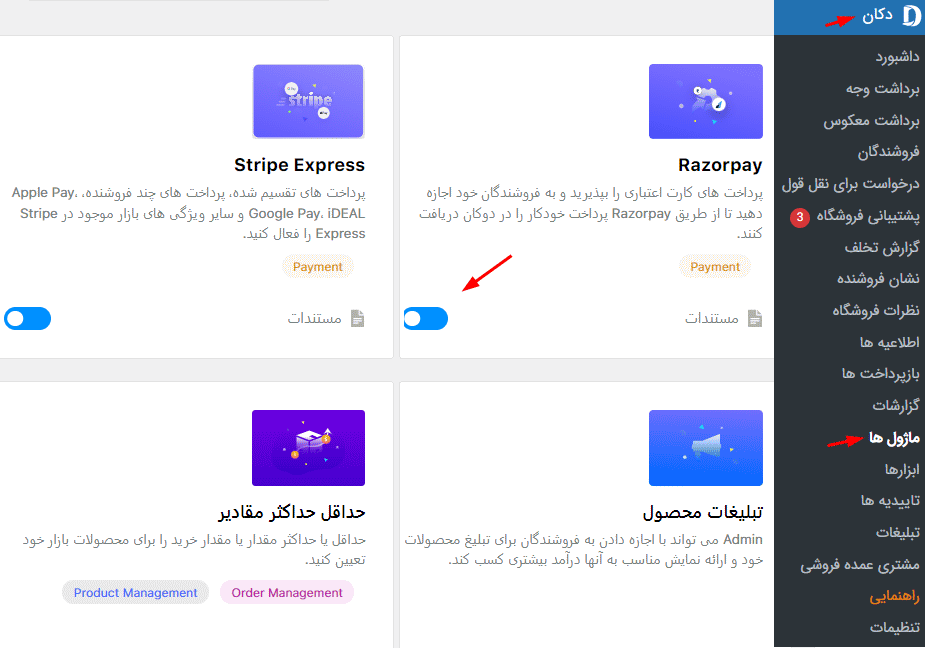
اکنون، باید درگاه پرداخت را در مسیر، ووکامپرس –> پیکربندی –> پرداخت ها فعال کنید.

سپس بر روی دکمه نصب کلیک کنید، در آنجا تمامی تنظیمات مربوط به درگاه پرداخت دکان ریزورپای را مشاهده خواهید کرد.
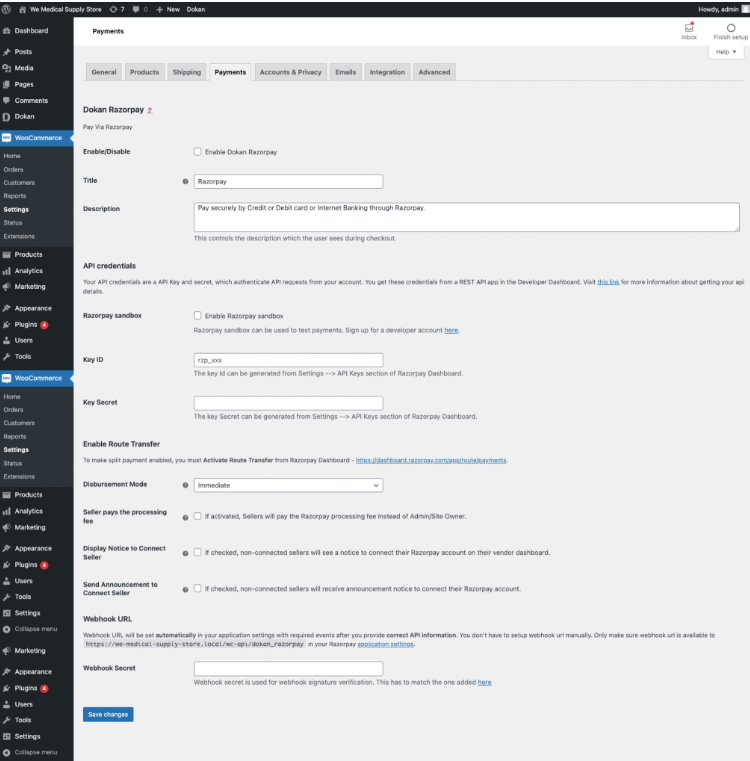
- فعال/غیرفعال: برای فعال کردن (یا غیرفعال کردن) درگاه پرداخت ریزورپای در دکان، کادر را علامت بزنید.
- عنوان: عنوانی بدهید یا از عنوان پیش فرض استفاده کنید که مشتریان در حین پرداخت مشاهده خواهند کرد.
- توضیحات: یک توضیح اضافه کنید یا از یک توضیح پیش فرض استفاده کنید، مشتریان این را در صفحه پرداخت می بینند.
نحوه به دست آوردن اعتبار (API) برای ماژول ریزورپای (Razorpay) در دکان
ریزورپای سند باکس: اگر می خواهید ادغام را در حالت سند باک آزمایش کنید، این تنظیم را انجام دهید. اگر حالت ریزورپای سند باکس را علامت زده اید، باید شناسه کلید تست و رمز کلید تست را ارائه دهید.

در غیر این صورت، باید شناسه کلید و شناسه محرمانه آزمایشی را برای اعتبار نامه های (API) حساب کاربری آنلاین ارائه دهید.
فعال کردن انتقال روتر در دکان برای ماژول ریزورپای (Razorpay) در دکان
حالت پرداخت: انتخاب کنید که آیا می خواهید وجوه را فوراً به فروشندگان پرداخت کنید یا وجوه را نگه دارید. نگهداری وجوه به شما زمان می دهد تا بررسی های بیشتری انجام دهید یا منطق تجاری خاص پلتفرم را اعمال کنید. به عنوان یک مدیر، می توانید انتخاب کنید که چه زمانی وجوه را به فروشندگان پرداخت کنید. برای این منظور شما سه گزینه خواهید داشت که عبارت اند از:
- فوری: فروشندگان بلافاصله پس از سفارش پول خود را دریافت می کنند.
- در صورت تکمیل سفارش: فروشندگان پول خود را پس از تکمیل سفارش از طریق مدیر سایت یا فروشندگان بر اساس تنظیمات دریافت می کنند (فروشنده می تواند وضعیت سفارش را تغییر دهد یا خیر)
- با تأخیر: می توانید صندوق را برای تعداد معینی از دوره های بازه زمانی برای پرداخت وجوه نگه دارید. پس از روز مشخص شده، وجوه به طور خودکار به حساب ریزورپای فروشنده واریز می شود.
فروشنده هزینه پردازش را پرداخت می کند: در صورت فعال شدن، فروشندگان به جای مدیر/مالک سایت، هزینه پردازش ریزورپای را پرداخت می کنند.
نمایش اطلاعیه برای اتصال فروشنده: اگر این تنظیم را فعال کنید، فروشندگان غیر متصل شما اعلانی مبنی بر اتصال حساب ریزورپای خود در داشبورد فروشنده خود خواهند دید.
ارسال اعلان به فروشنده اتصال: اگر این تنظیم را فعال کنید، فروشندگان غیر متصل شما یک اعلان برای اتصال حساب ریزورپای خود دریافت خواهند کرد.
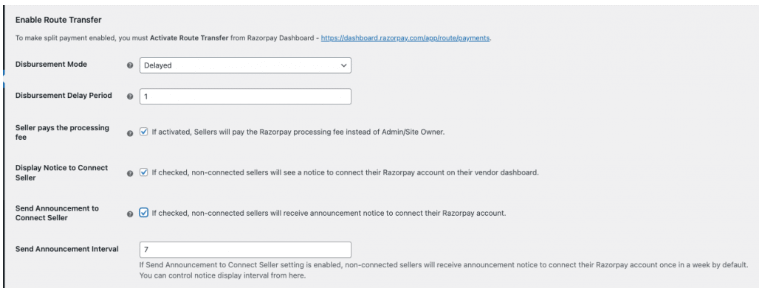
افزودن آدرس وب هوک در دکان
پس از ارائه اطلاعات صحیح (API)، آدرس وب هوک به طور خودکار در تنظیمات برنامه شما با رویداد های مورد نیاز تنظیم می شود. لازم نیست آدرس وب هوک را به صورت دستی تنظیم کنید. فقط مطمئن شوید که آدرس وب هوک برای (https://your store/wc-api/dokan-razorpay) در تنظیمات برنامه ریزورپای شما موجود است. در آخر دکمه ذخیره تغییرات را بزنید تا کار تمام شود.
به دست آوردن اعتبار نامه (API) ریزورپای
اکنون، برای اتصال حساب ریزورپای خود به فروشگاه، باید شناسه کلید تست (شناسه کلید برای سایت آنلاین) و رمز کلید تست (رمز کلید برای سایت آنلاین) را به حساب ریزورپای خود اضافه کنید. برای این منظور وارد حساب ریزورپای خود شوید و به مسیر، تنظیمات –> کلید (API) بروید. در آنجا روی دکمه ” ایجاد کلید تست ” کلیک کنید.

سپس یک پاپ آپ حاوی مدارک لازم را مشاهده خواهید کرد. آنها را کپی کنید.
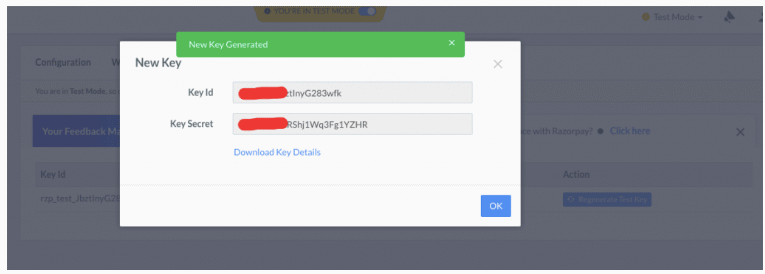
افزودن اعتبار نامه (api) به تنظیمات ریزورپای
اکنون، پس از کپی کردن شناسه کلید و رمز کلید، به مسیر، ووکامپرس –>پیکربندی –>پرداخت ها بر گردید و اعتبار نامه ها را اضافه کنید. سپس دکمه ذخیره تغییرات را بزنید تا کار تمام شود.
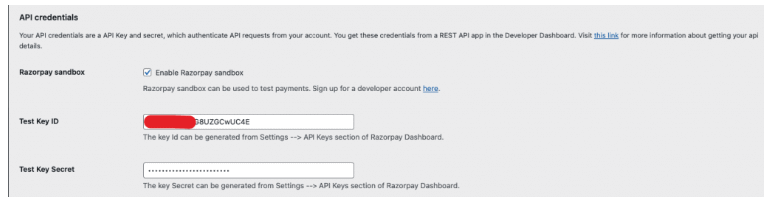
اتصال ریزورپای دکان با حساب فروشندگان در دکان
اکنون که ریزورپای را با بازار قدرتمند دکان خود ادغام کرده اید، اکنون زمان آن رسیده است که حساب فروشنده را به درگاه پرداخت ریزورپای متصل کنید. در ابتدا، مدیر باید درگاه ریزورپای را در مسیر، دکان –> تنظیمات –> تنظیمات برداشت فعال کند.

اکنون، فروشندگان با رفتن به داشبورد فروشنده –> تنظیمات –> پرداخت ها، گزینه “اتصال به حساب ریزورپای دکان” را مشاهده خواهند کرد. برای ایجاد حساب کاربری در درگاه پرداخت ریزورپای باید دکمه عضویت را فشار دهند.

هنگامی که آنها دکمه ثبت نام را فشار می دهند، یک پاپ آپ ظاهر می شود که در آن فروشندگان باید اطلاعات خود را مانند نام حساب، ایمیل حساب، نام بانک، شماره حساب و غیره اضافه کنند.
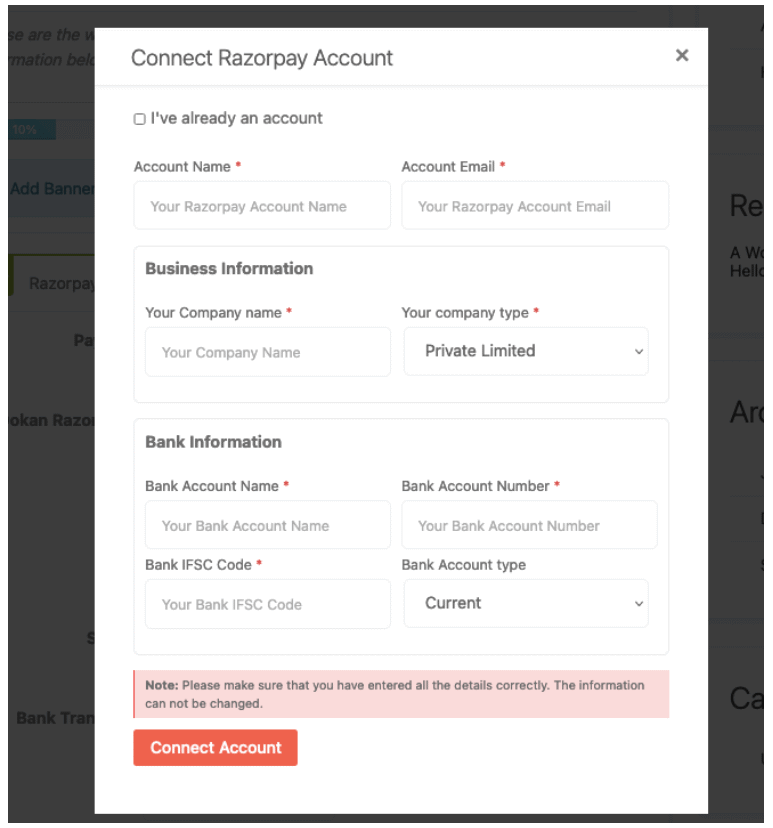
توجه: به یاد داشته باشید که پس از ذخیره کردن اطلاعات حساب خود نمی توانید آن را به روز کنید. بنابراین هنگام قرار دادن اطلاعات خود در پاپ آپ بسیار مراقب باشید. اکنون، اگر قبلاً یک حساب کاربری در ریزورپای دارید، فقط روی “من یک حساب دارم” کلیک کنید. سپس باید شماره حساب خود را اضافه کنید و روی اتصال کلیک کنید.

توجه: اگر فروشنده قبلاً با حساب ریزورپای ارتباط برقرار کرده است، کافی است شماره حساب را کپی کرده و روی اتصال کلیک کنید. اگر اطلاعات درست باشد، پیامی مبنی بر موفقیت آمیز بودن اتصال دریافت خواهید کرد.
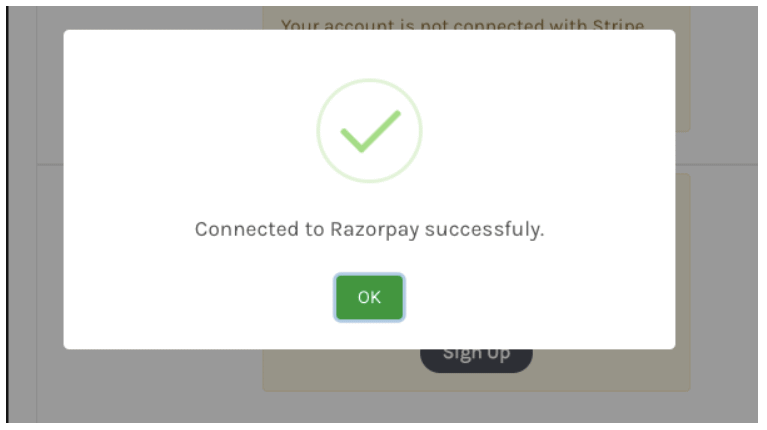
سپس فروشندگان شناسه تجاری خود را می بینند و همچنین ایمیلی برای دسترسی به حساب تجاری خود دریافت می کنند.
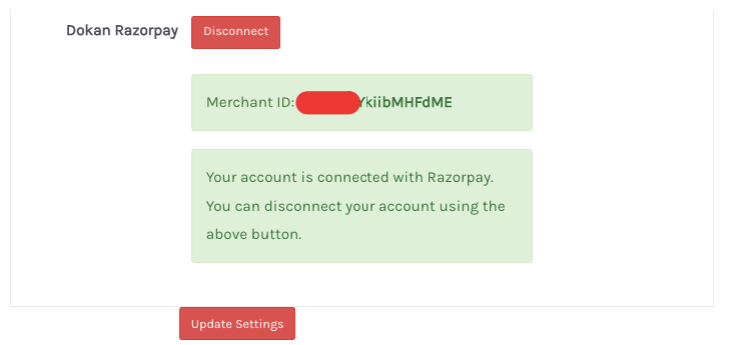
اگر فروشندگان بخواهند، می توانند با یک حساب ریزورپای برای راه اندازی ویزارد نیز متصل شوند.
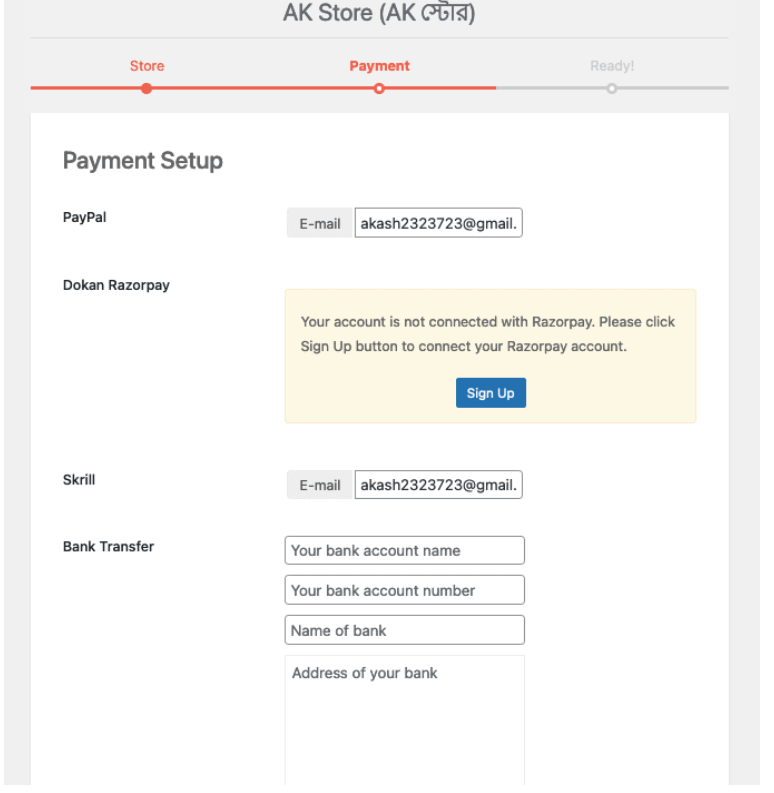
نحوه تکمیل پرداخت با استفاده از ریزورپای
بنابراین، هنگامی که مشتریان محصولاتی را از بازار خریداری کرده و اقدام به تسویه حساب می کنند، گزینه ریزورپای را مشاهده کرده و از آن برای پرداخت مبلغ استفاده می کنند.
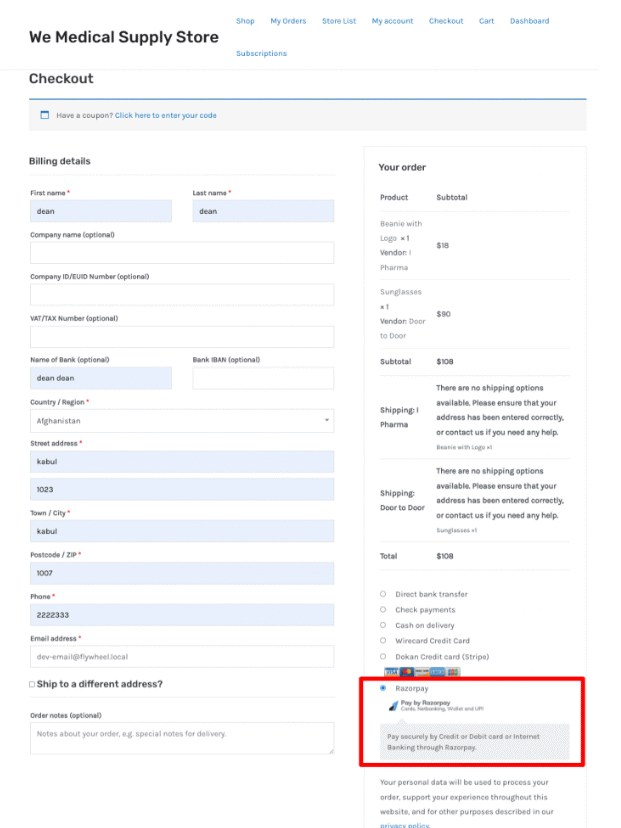
آنها می توانند از طریق کارت یا (Paytm)، پرداخت های گوگل، همراه بانک برای تکمیل تراکنش خود استفاده کنند.
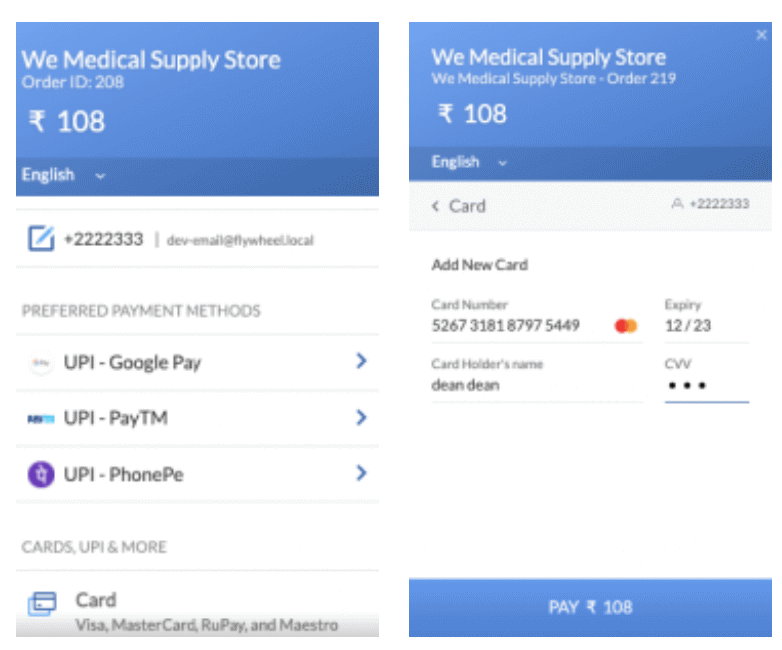
وقتی دکمه الان “پرداخت کنید” را زدند، باید دکمه موفقیت را بزنند تا کار تمام شود.
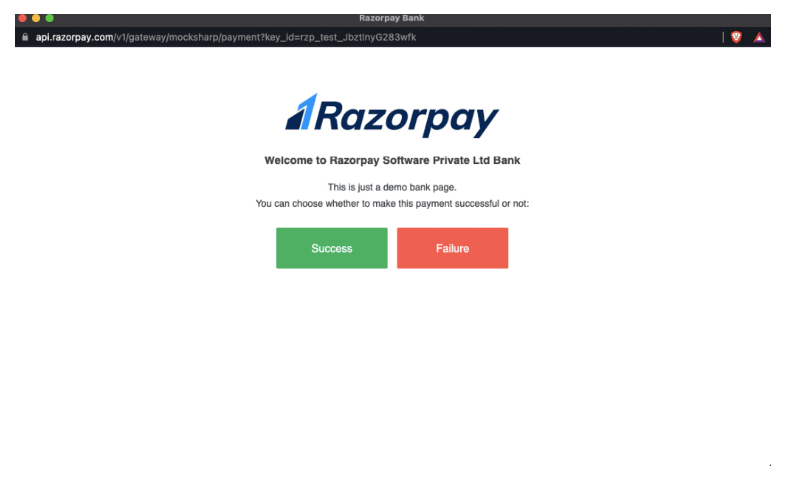
به این ترتیب مشتریان می توانند با استفاده از درگاه پرداخت ریزورپای پرداخت کنند.
ویژگی پرداخت مرحله ای
برای فعال کردن ویژگی پرداخت مرحله ای ابتدا باید گزینه مسیر را از حساب ریزورپای خود فعال کنید.
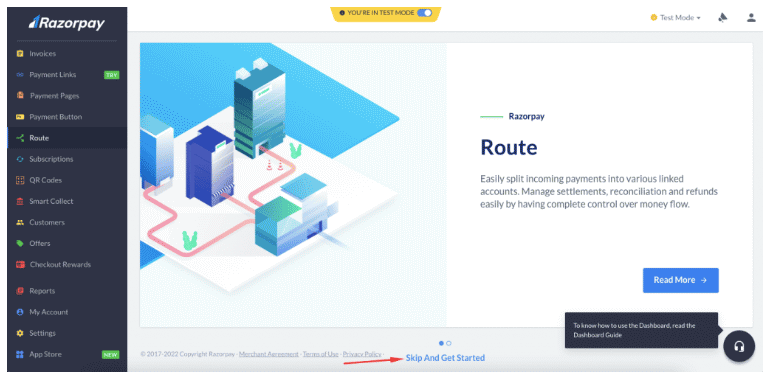
در غیر این صورت، زمانی که فروشندگان میخواهند حساب خود را متصل کنند، هشدار دریافت میکنند.
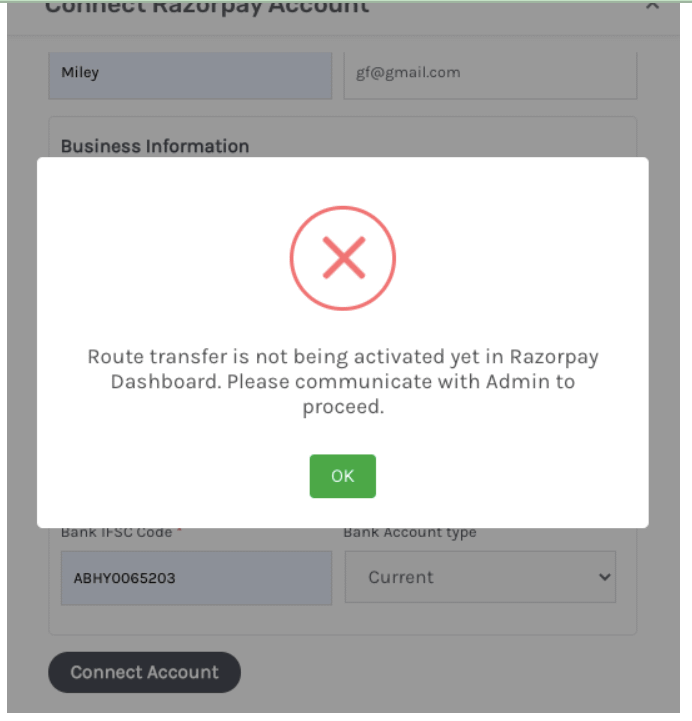
ریزورپای سیستم پرداخت چند قسمتی در یک فروشگاه چند فروشنده را به طور موثر مدیریت می کند. اگر مشتری همزمان از دو فروشنده محصولات بخرد، پول به طور خودکار بین فروشندگان منهای کمیسیون مدیریت تقسیم می شود. اگر به سفارشات پس از معامله نگاه کنید، تمام جزئیات را در بخش یادداشت یک سفارش فرعی خواهید دید. در تصویر زیر می بینید که اولین فروشنده پرداخت خود را دریافت کرده است. در این سفارش مجموع (108) دلار بود، او پس از کاهش کمیسیون مدیریت و کارمزد درگاه پرداخت، (79) دلار دریافت کرده.

فروشنده دوم شانزده دلار از سفارش دریافت کرده،
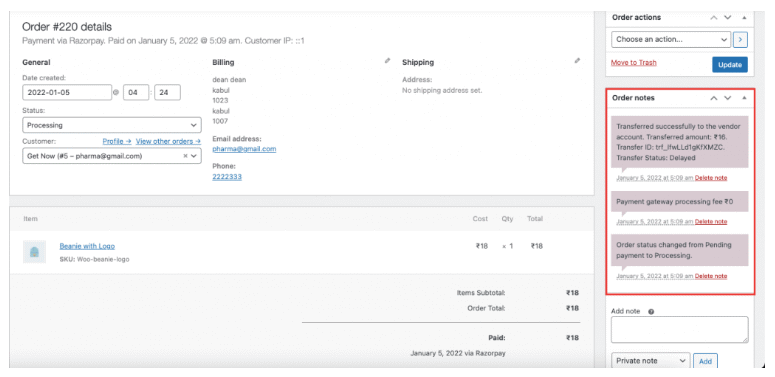
اینم خلاصه کل سفارش که در تصویر زیر مشاهده می کنید:
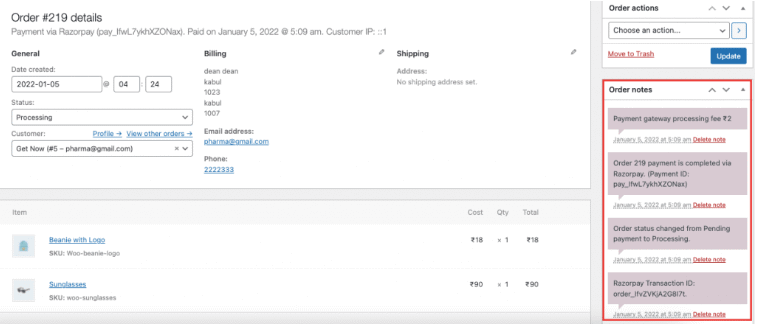
مدیر می تواند حساب ریزورپای خود را برای دریافت جزئیات بیشتر بررسی کند. به مسیر، ریزورپای –> مسیر ها–> پرداخت ها بروید، در آنجا جزئیات سفارش را مشاهده خواهید کرد. با کلیک بر روی شناسه سفارش، جزئیات آن سفارش را در نوار کناری مانند، جزئیات انتقال، مبلغ کل، روش پرداخت و غیره مشاهده می کنید.

فروشندگان همچنین می توانند جزئیات سفارش را از داشبورد حساب ریزورپای مشاهده کنند.
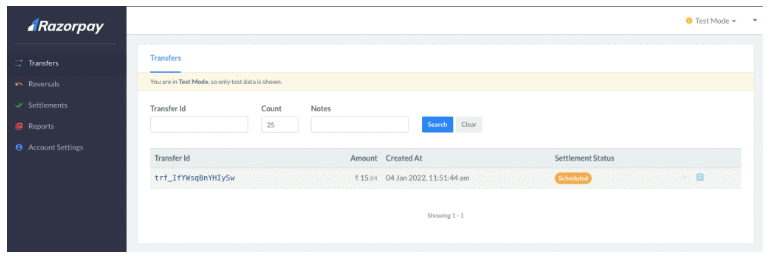
جزئیات سفارش در نوار کناری:
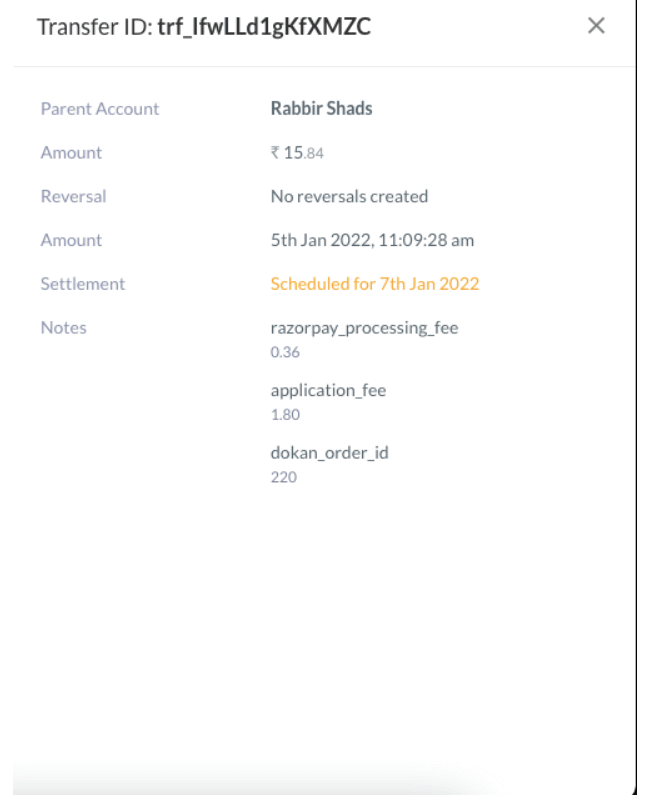
سفارش بازپرداخت
با درگاه پرداخت ریزورپای دکان، رسیدگی به بازپرداخت نیز آسان است. برای این منظور به مسیر، داشبورد فروشنده –> سفارش ها بروید و یک سفارش را انتخاب کنید. برای بازپرداخت سفارش، از طریق دکمه ریزورپای دکان روی بازپرداخت (X) دلار کلیک کنید. توجه: برای بازپرداخت وجه، سفارش باید کامل باشد.

سفارش باز پرداخت خواهد شد. می توانید سفارش بازپرداخت شده را در حساب ریزورپای خود مشاهده کنید. برای این منظور به قسمت نقل و انتقالات رفته و در آنجا خواهید دید که سفارش به صورت خودکار به حساب مشتری بازپرداخت می شود.
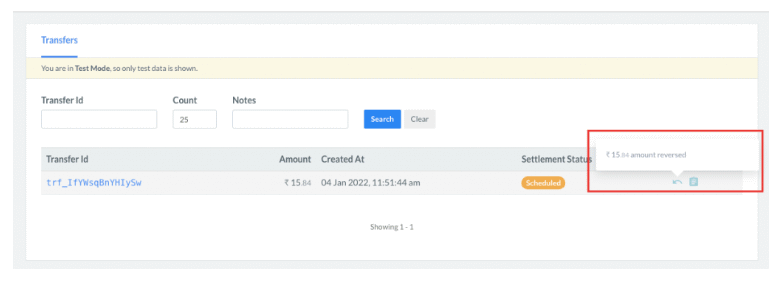
شما همچنین می توانید جزئیات را در تصویر زیر مشاهده کنید،
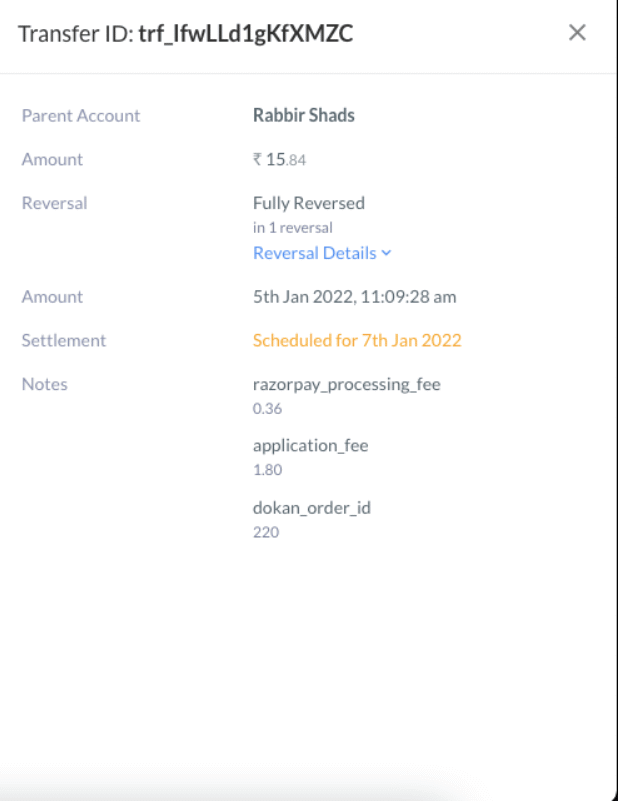
در تصویر زیر قسمت پشتیبان برای سفارش بازپرداخت شده مشاهده می شود.
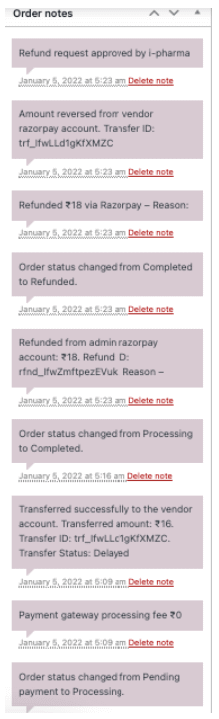
اگر به مسیر، دکان –> گزارشات –> همه گزارشات بروید، می توانید تمام جزئیات هر سفارش را ببینید.

بدین ترتیب می توانید از ماژول درگاه پرداخت دکان ریزورپای برای مدیریت تراکنش های فروشگاه خود استفاده کنید.